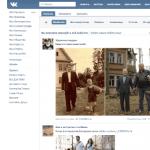Jail-Skripte für Mozilla Firefox. Installieren von Skripten in verschiedenen Browsern. Skripte in Safari installieren
Der Artikel beschreibt, wie Sie Skripte in verschiedenen Browsern installieren.
Entfernen oder deaktivieren Sie sie. Bearbeitungsfunktionen.
Gibt an, wo die Fehlerkonsole, der Skriptordner oder die Skriptbefehle zu finden sind.
In meinen Skripten ist der Code universell und sie sollten in verschiedenen Browsern funktionieren.
Und auch auf den Spiegeln heroeswm.ru und lordswm.com
Skripte in Google Chrome installieren:
-
- Skriptbefehle
- Fehlerkonsole
- Chrome deaktiviert alle als Erweiterungen installierten Benutzerskripte
- Installieren von Skripten in purem Chrome (veraltet)
Installieren von Skripten in Yandex.Browser:
- Installieren von Skripten
Skripte in Opera 18+ installieren:
- Skriptbefehle
- Fehlerkonsole
Skripte in Opera installieren< 18:
-
- Skriptbefehle
- Fehlerkonsole
Skripte in Safari installieren:
- Installieren von Skripten
- Skriptbefehle
Installieren von Skripten auf Smartphones im Dolphin-Browser.
Installieren von Skripten in Opera Mobile - auf Tablets und Telefonen:
- Installieren von Skripten
Skripte in Mozilla Firefox installieren
Skripte installieren, bearbeiten, deaktivieren, löschen
Mozilla-Skripte erfordern das Add-on Greasemonkey: https://addons.mozilla.org/en/firefox/addon/gre...
Außerdem kann das heruntergeladene Skript (*.user.js) in das Browserfenster gezogen werden.
Danach können die Skripte über das Browsermenü Extras - Add-ons gefunden werden. Es gibt Schaltflächen: Einstellungen, Deaktivieren, Löschen. Über die Einstellungen ist es möglich, das Skript zu bearbeiten.
Das zuvor heruntergeladene Skript kann im Editor bearbeitet werden.
Sie werden ein Affengesicht im Add-Ons-Bereich haben. Wenn Sie darauf klicken, werden alle Skripte ein-/ausgeschaltet. Die Dropdown-Liste zeigt aktive Skripts auf der geöffneten Seite an und Kontrollkästchen daneben zeigen an, ob das Skript aktiviert ist (sie können durch Deaktivieren des Skripts entfernt werden).
Skriptbefehle
Skriptbefehle sind über das Gesicht des Affen oder Tools - Greasemonkey - Skriptbefehle verfügbar. Dort können Sie auch eine Liste der aktiven Skripte sehen und diese deaktivieren.
Ordner Skripte
Mozilla hält Skripte offen. Für Win7 x64 ist dies c:\Users\user\AppData\Roaming\Mozilla\Firefox\Profiles\d0fxdqju.default\gm_scripts\Der AppData-Ordner in Windows ist ausgeblendet (Sie müssen versteckte Ordner anzeigen). Bei anderen Betriebssystemen befindet sich der Ordner ungefähr an der gleichen Stelle.
Dieser Ordner kann kopiert und auf einen anderen Computer übertragen werden. Eine Neuinstallation von Skripten ist nicht erforderlich. Sie müssen dies bei geschlossenem Browser tun. So ersetzen Sie diesen Ordner (zuerst komplett löschen, dann einen neuen kopieren).
Seit Version Greasemonkey 1.13 speichert der Skriptordner auch Skripteinstellungen in *.db-Dateien
Die Datei config.xml speichert alle Pfade zu Skripten und anderen Einstellungen. Die Namen von Skripten und Ordnern können nicht umbenannt werden.
Fehlerkonsole
Beim Ändern der Seiten, mit denen das Skript funktioniert hat, oder wenn das Skript nicht korrekt geschrieben wurde, können darin Fehler auftreten. In diesem Fall wird die Ausführung des Skripts vom Browser gestoppt. Sie können die Fehler in der Fehlerkonsole anzeigen: aufgerufen durch die Tastenkombination Strg + Umschalt + J (oder über Extras - Webentwicklung). Sie sollten zur Registerkarte Fehler gehen, die Konsole löschen und die Seite aktualisieren. Auf dieser Seite aufgetretene Fehler werden angezeigt.Skripte in Google Chrome installieren
Skripte installieren, bearbeiten, deaktivieren, löschen
Viele Skripte in Chrome erfordern das Tampermonkey-Add-on: https://chrome.google.com/webstore/detail/dhdgf...Die Erweiterung emuliert die Funktionen von Greasemonkey, weil. Chrome selbst unterstützt Javascript-Skripte.
Um das Skript auf dieser Site zu installieren, klicken Sie einfach auf der Skriptseite auf Installieren oder auf den Link, der zum Skript führt.
Im Browserbereich wird ein unverständliches Tampermonkey-Symbol angezeigt. Wenn Sie darauf klicken, können Sie zu den Erweiterungseinstellungen gehen und das Skript bearbeiten. Es gibt keinen Rückgängig-Button!
Der Korb neben dem Namen des Skripts - löschen Sie es.
Durch Klicken auf das Tampermonkey-Symbol in der Dropdown-Liste können Sie die Ausführung von Skripten deaktivieren, indem Sie auf den Skriptnamen klicken oder in den Einstellungen des Ampel-Add-Ons spielen (Zahlen links neben dem Skriptnamen).
Manchmal sendet das Add-On einige Befehle nicht an den Browser, die ein Skript in Chrome ohne Tampermonkey ausführen könnte, aber das ist äußerst selten und wird häufiger in Skripten ersetzt.
Skriptbefehle
Einige Skripte haben Zugriff über Skriptbefehle. Diese Funktion funktioniert nur in Firefox und in anderen Browsern gibt es keine Alternative dazu. Wenn das Skript die Einstellungen auf diese Weise verwendet, kann nicht darauf zugegriffen werden.Fehlerkonsole
Beim Ändern der Seiten, mit denen das Skript funktioniert hat, oder wenn das Skript nicht korrekt geschrieben wurde, können darin Fehler auftreten. In diesem Fall wird die Ausführung des Skripts vom Browser gestoppt. Sie können Fehler in der Fehlerkonsole anzeigen: aufgerufen durch die Tastenkombination Strg + Umschalt + J (oder über Menü - Extras - Javascript-Konsole). Die Konsole wird für jede Seite gelöscht und zeigt die darauf aufgetretenen Fehler an.Chrome deaktiviert alle als Erweiterungen installierten Benutzerskripte
Ab Juni 2014 deaktiviert Chrome alle Erweiterungen, die nicht aus dem Chrome Web Store installiert wurden, einschließlich Skripts, die per Drag-and-Drop in Erweiterungen installiert wurden.Das Verbot, Erweiterungen von Drittanbietern (nicht aus dem Chrome Web Store) zu installieren, gilt nur für die Windows-Version von Chrome und nur für die Stable- und Beta-Kanäle. Sie können Wege finden, Skripte vorübergehend zu aktivieren, aber sie werden alle von den Chrome-Entwicklern im Laufe der Zeit blockiert. Die optimale Lösung besteht darin, den Browser zu wechseln oder auf die Verwendung von Dev- oder Canary-Browser-Builds umzusteigen, bei denen Erweiterungen von Drittanbietern noch nicht deaktiviert sind.
Sie können also entweder den Browser (Assembly) ändern, um Skripte in reinem Chrome zu installieren, oder die Tampermonkey-Erweiterung installieren.
Skripte in Pure Chrome installieren (veraltet)
Meine Skripte funktionieren in reinem Chrom, weil Sie haben Funktionen zum Emulieren von Greasemonkey-Befehlen, aber die meisten anderen Skripte funktionieren nicht.Anstatt es zu installieren, wird das Skript in den Download-Ordner heruntergeladen. Sie können es über Menü - Downloads (oder durch Drücken von Strg + J) öffnen. und klicken Sie dann rechts auf den Link Öffnen Sie den Download-Ordner. Ich empfehle, alles daraus zu löschen und erneut auf Installieren zu klicken, damit die Version des Skripts die neueste ist (falls es mehrere davon gibt).
Installieren von Skripten in Yandex.Browser
Skripte installieren
Yandex ist das gleiche Chrome, nur eine ältere Version (zum Zeitpunkt des Schreibens von Chrome v26, Yandex v22).Für ihn gilt jeweils alles, was oben über Chrome geschrieben wurde.
Installieren von Skripten in Opera 18+
Skripte installieren, bearbeiten, löschen
Das Violent Monkey Add-on ist erforderlich, damit Skripte in Opera 18+ funktionieren: https://addons.opera.com/en/extensions/details/...Skriptbefehle
Einige Skripte haben Zugriff über Skriptbefehle. Diese Funktion funktioniert nur in Firefox und in anderen Browsern gibt es keine Alternative dazu. Wenn das Skript die Einstellungen auf diese Weise verwendet, kann nicht darauf zugegriffen werden.Fehlerkonsole
Wird mit der Tastenkombination Strg+Umschalt+J aufgerufen.Skripte in Opera installieren< 18
Skripte installieren, bearbeiten, löschen
Um Skripte in Opera zu installieren, müssen Sie den Ordner angeben, aus dem die Skripte in den Browsereinstellungen ausgeführt werden, und das Kontrollkästchen JavaScript aktivieren aktivieren.
Skripte müssen heruntergeladen und in diesen Ordner kopiert werden.
Wenn das Skript als Textdatei geöffnet wird, wählen Sie Opera - Seite - Speichern unter aus dem Menü.
Installieren Sie bei Bedarf das Emulationsskript der Greasemonkey-Funktion.
Wenn die Skriptdaten beim Aktualisieren der Seiten nicht aktualisiert werden, deaktivieren Sie das Webseiten-Caching in Ihrem Browser.
Skripte können im Editor bearbeitet werden.
Wenn das Skript nicht benötigt wird, löschen Sie es aus dem Ordner.
Skriptbefehle
Einige Skripte haben Zugriff über Skriptbefehle. Diese Funktion funktioniert nur in Firefox und in anderen Browsern gibt es keine Alternative dazu. Wenn das Skript die Einstellungen auf diese Weise verwendet, kann nicht darauf zugegriffen werden.Fehlerkonsole
Beim Ändern der Seiten, mit denen das Skript funktioniert hat, oder wenn das Skript nicht korrekt geschrieben wurde, können darin Fehler auftreten. In diesem Fall wird die Ausführung des Skripts vom Browser gestoppt. Sie können die Fehler in der Fehlerkonsole anzeigen: aufgerufen durch die Tastenkombination Strg + Umschalt + O (oder über das Menü - Seite - Entwicklungstools - Fehlerkonsole). Sie sollten JavaScript aus der Dropdown-Liste auswählen, die Konsole leeren und die Seite aktualisieren. Auf dieser Seite aufgetretene Fehler werden angezeigt.Skripte in Safari installieren
Skripte installieren
GreaseKit ist erforderlich, damit Skripte in Safari funktionieren: http://8-p.info/greasekit/Nach der Installation erscheint das GreaseKit-Element im Safari-Menü mit einer Liste der installierten Skripte und verschiedenen Funktionen. Um das benötigte Skript zu GreaseKit hinzuzufügen, öffnen Sie es in einem Browser oder ziehen Sie ein zuvor gespeichertes Skript in ein Safari-Fenster.

Skriptbefehle
Einige Skripte haben Zugriff über Skriptbefehle. Diese Funktion funktioniert nur in Firefox und in anderen Browsern gibt es keine Alternative dazu. Wenn das Skript die Einstellungen auf diese Weise verwendet, kann nicht darauf zugegriffen werden.Installieren von Skripten auf Smartphones im Dolphin-Browser
Zitat: "Ich habe ein Addon für den Delphin installiert - Tampermonkey Dolphin aus dem Play Market - die Skripte sind installiert und funktionieren einwandfrei. Im Allgemeinen spiele ich jetzt vollständig auf dem Telefon und kann alles tun."Installieren von Skripten in Opera Mobile - auf Tablets und Telefonen
Skripte installieren
Benutzerskripte von Telefonbrowsern werden in Opera Mobile unterstützt. Methode von World_is_Hell: http://www.heroeswm.ru/forum_messages.php?tid=2... Sie sind wie folgt enthalten:1) Geben Sie opera:config in die Adressleiste ein -> das Fenster des Einstellungseditors wird geöffnet
2) Suchen Sie das Element Benutzereinstellungen. Klicken Sie darauf und suchen Sie nach Benutzer-Javascript und aktivieren Sie das Kontrollkästchen
3) Schreiben Sie in das Feld Benutzer-Javascript-Datei \...den Pfad zu dem Ordner, in dem Opera installiert ist...\OperaMobile\UserJS\
4) Gehen Sie nach unten und klicken Sie auf Speichern
5) Starten Sie den Browser neu
Erstellen Sie danach in einem Dateimanager einen Ordner ..\UserJS und legen Sie die erforderlichen Skripte darin ab.
Die Methode funktioniert, getestet auf dem Handy und Tablet.
Warum brauchen Sie ein Drehbuch für den Gefangenen?
Im ersten Fall möchten Sie sich nach den angegebenen Kriterien (meistens nach Talent) einen Freund aussuchen. In diesem Fall ermöglicht Ihnen das Skript, einen oder mehrere Freunde zu sehen, bevor Sie sie zu Ihrer Kontaktliste hinzufügen.
Im zweiten Fall wurde Ihnen ein neues, cooles Programm zum Gift-Cheaten usw. angeboten. In diesem Fall besteht Ihre Aktion darin, die Daten dieses Spielers anzuzeigen. Er hat acht Talente und warum nicht 359, und warum hat er sich dann nicht selbst aufgezogen?
Ich möchte Sie daran erinnern, dass ein solches Programm einfach nicht existiert.
Im dritten Fall können Sie einfach alles machen und sofort sehen, wer, wer und wie viel.
Wie funktioniert das Erfolgsskript für das Spiel „Tyuryaga“?
Wenn Ihr Freund die Anwendung installiert hat, sehen Sie beim Besuch seiner Seite Informationen über seinen Charakter. Das Skript zeigt die folgenden Daten:
- Klikuhu.
- In der Hütte dessen Chefs sitzt er.
- Die Höhe der Autorität.
- Die Länge des Bartes (wie viele Tage der Spieler sich nicht im Spiel angemeldet hat).
- Anzahl der Siege über jeden Boss.
Installieren des Skripts auf Google Chrome
Sie können von der offiziellen Website des Entwicklers unter dem folgenden Link herunterladen. Um Add-ons zu installieren, laden Sie es zuerst herunter und öffnen Sie dann die Registerkarte "Erweiterungen", ziehen Sie die heruntergeladene Datei dorthin. Öffnen Sie nach der Installation die Seite eines Freundes, wenn keine Erfolgsstatistiken angezeigt werden, aktualisieren Sie die Seite, indem Sie F5 drücken.
Hoffe ich konnte dir helfen. Wenn es Fragen gibt, warte ich auf sie in den Kommentaren.

Hier ist ein Kumpel für Tyuryagi!
Fühlen Sie sich frei, Homies hinzuzufügen und unten Ihre Kommentare zu hinterlassen. Spam verschiedener Seiten - Verboten!
Wenn Sie diesen Artikel hilfreich oder unterhaltsam fanden, vergessen Sie dies nicht setze dein like, dies hilft anderen Benutzern, es schneller zu finden. Und ich kann herausfinden, was Sie am meisten interessiert, um noch interessantere und nützlichere Artikel vorzubereiten und zu schreiben! Mit freundlichen Grüßen Wjatscheslaw.
Zu den Funktionen des Yandex-Browsers gehört eine Funktion zum Installieren benutzerdefinierter Skripts, mit denen Sie der Anwendung die erforderlichen und manchmal einzigartigen Funktionen hinzufügen können. Die Kategorie solcher Komponenten umfasst ein Skript für das Spiel Tyuryaga, das im russischsprachigen Teil des Internets beliebt ist und in verschiedenen sozialen Netzwerken funktioniert. Dank ihm ist es möglich, das Gameplay viel sinnvoller und interessanter zu gestalten.
Die Essenz des Drehbuchs
Nachdem das Skript für das Gefängnis im Yandex-Browser installiert wurde, kann der Benutzer die Bewertungen anderer Spieler sowie deren Erfolge anzeigen. Eine solche Möglichkeit ist in Fällen, in denen es notwendig ist, die sogenannten Homies in der Bewerbung auszuwählen, die Autorität genießen und eine hohe Bewertung haben, äußerst bequem zu nutzen.
Diese Art von Skripten hat mehrere offensichtliche Vorteile, die es wert sind, erwähnt zu werden:
- Einbettung in den Browser;
- Vereinfachung der Auswahl von „Homies“;
- Keine Belastung des verwendeten Browsers.
Mit Hilfe eines solchen Skripts können Sie ganz einfach alle inaktiven Spieler von Freunden entfernen, wodurch Sie im entsprechenden Menü Ordnung schaffen können. Dazu müssen Sie zur Freundesliste gehen und dann die Benutzerdossiers anzeigen. Wenn sich eine Person lange nicht rasiert hat, ist sie höchstwahrscheinlich inaktiv und es macht keinen Sinn, sie als Freund zu behalten.
Mögliche Gefahren und Funktionsweise
WICHTIG! Es ist sehr wichtig zu verstehen, dass alle Benutzerskripte eine gewisse Gefahr für den Computer des Benutzers darstellen können, weshalb Sie sie nur mit Original oder Google Chrome installieren sollten.
Es ist auch wichtig zu bedenken, dass das Reinigen von Freunden auf diese Weise die Wahrscheinlichkeit erheblich erhöht, dass Benutzer entfernt werden, die versuchen, die Errungenschaft namens Bart zu verdienen. Dazu dürfen Sie sich zwei Monate lang nicht rasieren, weshalb es sinnvoll ist, nur diejenigen zu entfernen, die länger als diesen Zeitraum inaktiv sind.

Die Installation des Skripts ist extrem einfach. Zuerst müssen Sie zu dem App Store gehen, von dem Sie es herunterladen möchten, und dann auf die Schaltfläche Installieren klicken. Nach einiger Zeit müssen Sie den Browser neu starten, damit die Änderungen wirksam werden.
Darüber hinaus gibt es eine Reihe anderer Skripte, die das Spiel vereinfachen, deren Verwendung jedoch von den Anwendungsentwicklern nicht genehmigt wurde.